
今回は、ボーカルをレコーディングするためのセッティング方法を紹介していきたいと思います。
いくら値段の高いマイクを持っていたとしてもマイクの設置の仕方やマイクスタンドの使い方を知らないと自分が狙った音を録ることはできません。
マイクの置き方や向き1つで録れる音質は変わってしまうのでまずセッティングの基本を学んでいきましょう!

マイクをスタンドにセットする
まず、マイクを設置するためにマイクスタンドが必要です。

ただマイクスタンドにマイクを取り付けるだけですよね?

しかし、マイクスタンドを扱う時に次の5つのポイントに気をつけないといけません。
スタンドの三脚のうち1本をマイクを向ける方向に合わせよう

上の図のようにスタンドの足の向きをマイクと同じ方向にしましょう。
これはマイクスタンドの転倒を防ぐためにします。
実はマイクって繊細な機材なので衝撃にとても弱いですね。
マイクスタンドごと倒れてしまうとマイクの破損にも繋がりますので、対策を取ることが重要です。

マイクスタンドのブーム部分は短めにしよう
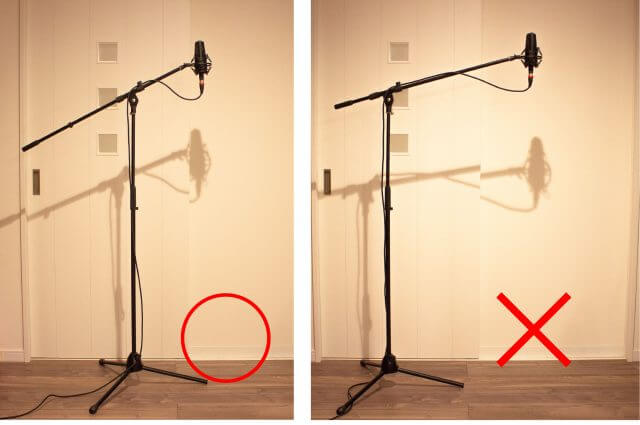
ボーカリストが歌いやすい程度にできるだけブームの部分は短くしましょう。
なぜならマイクを取り付けたブーム部分をあまり長くすると倒れやすくなるからです。

マイクスタンドの軸は床から浮かして固定する
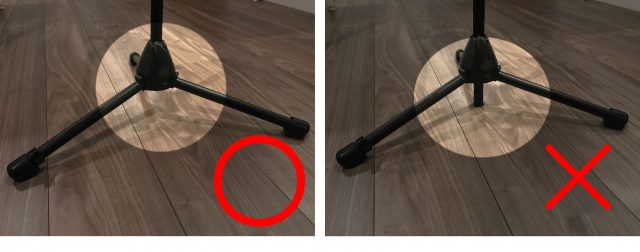
スタンドの軸は、床から浮かしてネジでしっかり固定しましょう。
マイクスタンドの軸が床に付いたままだと不安定な上、床から振動が伝わってノイズの原因になってしまいます。
マイクに繋がっているケーブルはスタンドに巻いて掛けよう

上の図のようにスタンドに掛けて垂らしておくと安心です。
ケーブルはそのまま下に垂らしておくと、体に接触したり引っかかったしてノイズの原因になります。

マイクとポップガードの距離は指3本分を目安にしよう

マイクとポップガードの距離は大体指3本分くらいを目安に離しておきましょう。
なぜなら、ポップガードはマイクから離れすぎた場合実質ボーカリストとマイクの距離も離れてしまうので、芯のあるしっかりした音は録れないからです。
と言ってもマイクがポップガードと接触するくらい近すぎると「コンコン」と当たってノイズの原因になる可能性があります。
レコーディング業界では指3本分くらいの距離感がメジャーです。
機材をケーブルでつなぐ
マイクのセッティングが済んだら、各種機材をケーブルで繋いでいきましょう。
使う機材によって接続場所が若干違うので、自分が使っている機材の取り扱い説明書を参考に進めていきましょう。
最もシンプルな接続例(ボーカルのみレコーディングの場合)

基本的な接続は、マイク ・ヘッドホン・パソコンをそれぞれ専用のケーブルでオーディオインターフェイスにつなぎ合わせていきます。
オーディオインターフェイスについてはこちらの記事もご参考ください。
外付けのマイクプリを使うときの接続例

オーディオインターフェイスの手前にマイクプリアンプを設置することで録音するマイクの音質を向上が期待できます。
マイクプリアンプを使う場合は、上記の画像のようにマイク→マイクプリアンプ→オーディオインターフェイスの順に接続していきます。
マイクで拾った信号を増幅してレコーディングに最適なレベルまで持ち上げるための機材です。

とは言っても外付けの単体マイクプリアンプに比べてオマケのような位置付けです。
外部のマイクプリアンプを使用することで「暖かさ」と「押し出し感」を出してくれるので、録音のクオリティを上げたい方にはマイクプリアンプの導入をオススメします!
多用途でポータブルなパッケージに入ったFocusrite伝統サウンド
ここではマイクプリアンプが一体どんなものか1つ例に挙げたいと思います。
非常にコストパフォーマンスが高くて機能面でも優秀なマイクプリアンプです。
マイク録りだけでなくD.I.インプットとしても使えるのでギターやベースを挿して録音することができます。
音質面では、温かみがあり立体的な音で録れるのでこの一台があればまず間違いないでしょう。
DAWソフトを録音スタンバイ状態にする
新規オーディオトラックを作る
機材の接続ができたら早速パソコンをの電源を入れてDAWソフトを立ち上げてみましょう。
まずボーカル録音用のオーディオトラックを作成します。

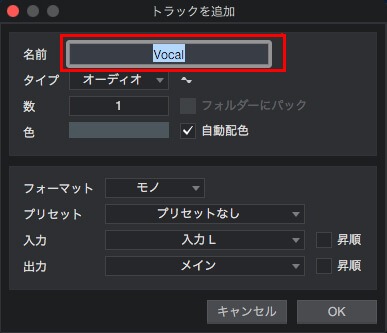
トラック名を明記しておけば、自分が編集したいトラックを見失いにくくなるので作業の効率向上にもつながります。
レコーディング待機状態にする
トラック名を設定したらボーカルトラックのレコーディング待機ボタン(●)をマウスでクリックして点灯させます。

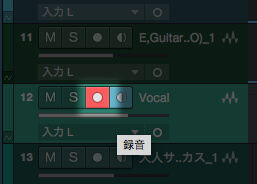
トラックのモニター音をミュートする
DAWソフトでの録音ではモニター音の遅れが生じる場合があります。
特に歌録りでは自分が出している声とモニター音のわずかなズレが気になるはずです。
その時は、オーディオインターフェイス のダイレクトモニターを使用して、DAWソフトのモニターを切りましょう。

ダイレクトモニターとは、パソコンなどに音が録りこまれる前の状態の音をモニタリングする機能です。

オーディオインターフェイス 全てに付属されてはいませんが、一度ご自身のオーディオインターフェイス を確認してみてください。
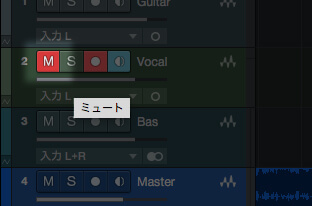
ダイレクトモニターを使用する際にDAW上のボーカルトラックはミュートしましょう。
プリアンプの入力レベルを決める
録音待機状態にしたら実際に歌いながらオーディオインターフェイス のプリアンプ入力レベル(ゲイン)を決めていきましょう。
このレベルを正しく設定しておかないと、過大入力が原因でノイズが乗ったり逆に入力レベルが小さすぎて良い音質で録れないことがあります。
ゲインのつまみでレベルを決める
大抵のオーディオインターフェイス には、マイク入力レベルを調整するプリアンプが内蔵されている。
入力したチャンネルのゲインつまみを上げてレベルを決めましょう。

外付けのマイクプリアンプを使用する場合
外付けのマイクプリアンプを使う場合は、オーディオインターフェイスの入力レベルは0にした状態でプリアンプ側で入力レベルを上げて決めます。
プリアンプは入力と出力のつまみがそれぞれあると思うのでその場合は、入力つまみで歪みの加減・出力つまみで音量レベルを決めましょう。

コンデンサーマイクを使用するときはファンタム電源をオンにする
コンデンサーマイク を使う場合は、ファンタム電源を使用することを忘れずに。
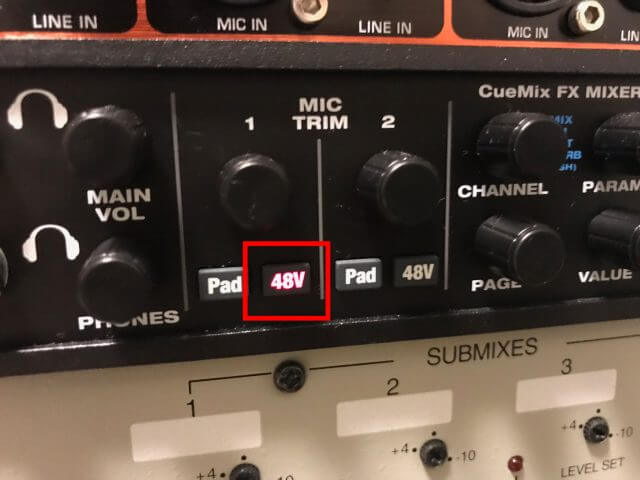
ファンタム電源を扱うときはいくつかの注意があります。
適切に扱わないとマイク や機器が破損する危険があります。
ファンタム電源の使用で気をつけること
- 必ずファンタム電源をON入れてから入力レベルを調整しましょう。
- コンデンサーマイク のケーブルを抜き差しする際は必ず「入力レベル・ボリュームをゼロ」→「ファンタム電源をOFF」にしてからにすること。
- ファンタム電源をOFFにしてもすぐにマイク からケーブルを抜かないこと。電圧がコンデンサーマイク に残っているので20秒くらい待てば完全に放電されます。
入力レベルはトラックのメーターで確認
入力レベルを決める際の適正レベルは、録音トラックのピークメーターを見ながら入力ゲインを上げていきましょう。
ピークメーターが最大で-6dBあたりまで振れるようにするのが目安です。

なお、外付けのマイクプリアンプを使う時は、オーディオインターフェイス 側ではなくマイクプリアンプ側のゲインで調整しましょう。
レベルが大きすぎる場合はPADを使う
もしボーカリストの声が大き過ぎてどうしても歪んでしまう場合や入力レベルは適正なのに歪んでしまう時は、コンデンサーマイク「PADスイッチ」(-10dB)をオンにすることで改善されることがあります。

マイクとの距離で声質を調整する
入力レベルを決めたら、次は歌う時の立ち位置を決めましょう。
立つ位置が変わると、マイクとの距離が変わって声質が変化してしまうのであらかじめ決めておいた方が良いでしょう。
基本的な距離
まずは写真くらいの距離を基本的に立ってみると良いでしょう。
顔とマイクの距離は、大体コブシ2〜3つ分くらい取るのが目安です。

声が大きい場合は離れてみる
ボーカリストの声が大きい場合は少し離れて録ってみるとレベルが取りやすいです。
距離を大きく変えた場合は、音量も変化するので入力レベルの再調整を忘れずに行うこと。

周囲の音が気になる時は近寄る
ウィスパーボイスのような小さい声で録る場合や周囲の音がマイクに入り込むのを防ぎたい場合は、ポップガード ごと近づけて距離を狭めましょう。

顔が上向きになる時は上から狙う
ボーカリストがやや上を向いて歌いがちな場合は、写真のように少し上から狙うと良いです。
こうすることで喉が開いて高い声が出やすいというメリットがあります。

ヘッドホンに返すモニターバランスを決める
歌をうまく録音するための最も重要なポイントは、録音時のモニターバランスです。
歌録りの時はヘッドホンでモニターするのが基本です。
このヘッドホンに返す歌とオケの音量バランスによって、声の出し方やピッチ・リズムの安定感が変わります。
バランスはミックスつまみで調整
宅録向けのオーディオインターフェイス にはオケと歌のミックスバランスを調整するつまみが付いています。
これを使って歌いながら調整すると良いです。

クリック有無でリズム感覚を改善
プロの歌録りでは、オケと一緒にクリック音を返しているケースが多いです。
もしリズムがうまく取れない時は、クリック音を鳴らしてみるか逆にクリックを消してみることでリズム感が良くなることがあります。
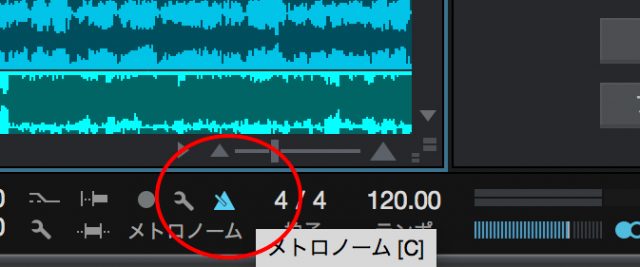
ピッチが悪い時は歌を小さくする
オケに対して歌のピッチがイマイチ合っていない場合は、原因として返しの歌の音量が大き過ぎるケースが考えられます。
そのような時は試しにオケの音量を上げ目にし、歌の音量を下げ目にすると改善されることがあります。

まとめ
いかがでしたでしょうか?
たとえ良いマイクを使ったとしてもその性能を発揮させるためには、マイクのセッティングからボーカルとの位置で大いに変わってきます。
実際最初は気をつけるべき点が複数ありなかなか慣れないかもしませんが、1つ1つこなしていけば安いマイクを使っても誰でもプロ並みの音質に近づけることができます。
ぜひチャレンジしてみてください。


















![【レビュー】auratone 5cを買って得した3つの事[メリットデメリットも解説]](https://i0.wp.com/threetonestudio.com/wp-content/uploads/2021/07/auratone-1.jpg?resize=200%2C200&ssl=1)


